Zabbixは、サーバー、ネットワークデバイス、およびアプリケーション向けのオープンソースのエンタープライズクラスの監視ソフトウェアです。 Zabbixは、監視対象ホストにインストールされているZabbixエージェントを使用してデータを収集します。また、監視対象のホストにクライアントがなくても、SMTPやHTTPWebサービスなどの標準サービスを監視できます。
さらに、Zabbixは、SNMP、TCP、ICMPチェック、およびIPMI、JMX、SSH、Telnetを介した監視をサポートしています。 Zabbixは、XMPPを使用してリアルタイムの通知でアラートを出すことができます。
ZabbixはGPLライセンスv2でリリースされています。
ここでは、ZabbixサーバーUbuntu 18.04 /Ubuntu16.04をインストールする方法を説明します。
システム要件
ハードウェア
Zabbixには、最初に少なくとも128MBのRAMと256MBのHDDスペースが必要です。ただし、ディスクまたはメモリの量は、監視されているホストとパラメータの数によって異なります。
500台のホストを監視するには、2GBのRAMと2GBのディスク容量で十分です。ソフトウェア
Zabbix 5.0(LTS)
Apache:1.3.12以降
MySQL:5.5または8.0.x/ MariaDB :10.0.3以降
PHP:7.2.0以降
Zabbix 4.0(LTS)
Apache:1.3.12以降
MySQL:5.0.3または8.0.x/ MariaDB :最新
PHP:5.4.0以降
Zabbixをインストールする
Zabbixリポジトリを設定する
ZabbixはUbuntuリポジトリに含まれていません。したがって、Zabbixをインストールするには、Zabbixリポジトリ設定パッケージをインストールしてシステムにZabbixリポジトリを設定する必要があります。
Zabbix 5.0(LTS)
### Ubuntu 18.04 ### wget https://repo.zabbix.com/zabbix/5.0/ubuntu/pool/main/z/zabbix-release/zabbix-release_5.0-1+bionic_all.deb sudo dpkg -i zabbix-release_5.0-1+bionic_all.deb
Zabbix 4.0(LTS)
### Ubuntu 18.04 ### wget https://repo.zabbix.com/zabbix/4.0/ubuntu/pool/main/z/zabbix-release/zabbix-release_4.0-3+bionic_all.deb sudo dpkg -i zabbix-release_4.0-3+bionic_all.deb ### Ubuntu 16.04 ### wget https://repo.zabbix.com/zabbix/4.0/ubuntu/pool/main/z/zabbix-release/zabbix-release_4.0-3+xenial_all.deb sudo dpkg -i zabbix-release_4.0-3+xenial_all.deb
Zabbixサーバーのインストール
aptコマンドを使用して、ZabbixサーバーとMariaDBサーバーをシステムにインストールします。
Zabbix 5.0(LTS)– Ubuntu 18.04
sudo apt update sudo apt install -y zabbix-server-mysql zabbix-frontend-php zabbix-apache-conf zabbix-agent
Zabbix 4.0(LTS)– Ubuntu 18.04 / 16.04
sudo apt update sudo apt -y install zabbix-server-mysql zabbix-frontend-php zabbix-agent
タイムゾーン
Zabbix設定ファイルを編集して、タイムゾーンで更新します。
sudo nano /etc/zabbix/apache.conf
以下の行を正しいタイムゾーンで更新します。その他のタイムゾーンについては、リンクを参照してください。
<IfModule mod_php7.c>
...
...
php_value date.timezone America/New_York
...
...
</IfModule> データベースの作成
MariaDBサーバーにログインし、Zabbixインストール用のデータベースを作成します。
Ubuntuでrootとしてsudomysql-uroot-pまたはmysql-uroot -pコマンドを実行することにより、MySQLrootパスワードなしでMariaDBサーバーにログインできます。sudo mysql -u root -p
次の詳細を使用してデータベースを作成します。
DBName: zabbix
DBUser: zabbixuser
DBPassword: パスワード
create database zabbix character set utf8 collate utf8_bin; grant all privileges on zabbix.* to zabbixuser@localhost identified by 'password'; quit;
Zabbixインストール用のデータベースを作成したら、初期スキーマとデータをインポートします。
cd /usr/share/doc/zabbix-server-mysql zcat create.sql.gz | mysql -u zabbixuser -p zabbix
Zabbix設定の更新
zabbix_server.confファイルを編集して、データベースの詳細を設定します。
sudo nano /etc/zabbix/zabbix_server.conf
必ず次のように設定してください。
DBHost=localhost DBName=zabbix DBUser=zabbixuser DBPassword=password
すべてのサービスを再起動します。
sudo systemctl restart zabbix-server zabbix-agent apache2
Zabbixサービスがシステムの再起動時に自動的に開始するようにします。
sudo systemctl enable zabbix-server zabbix-agent apache2
Webインストーラを介してZabbixをセットアップする
Webブラウザーを開き、次のURLをポイントします。
http:// your-ip-add-ress / zabbix /手順は、Zabbixv5.0とv4.0の両方で同じです。次のステップをクリックします Zabbixウェルカムページ。
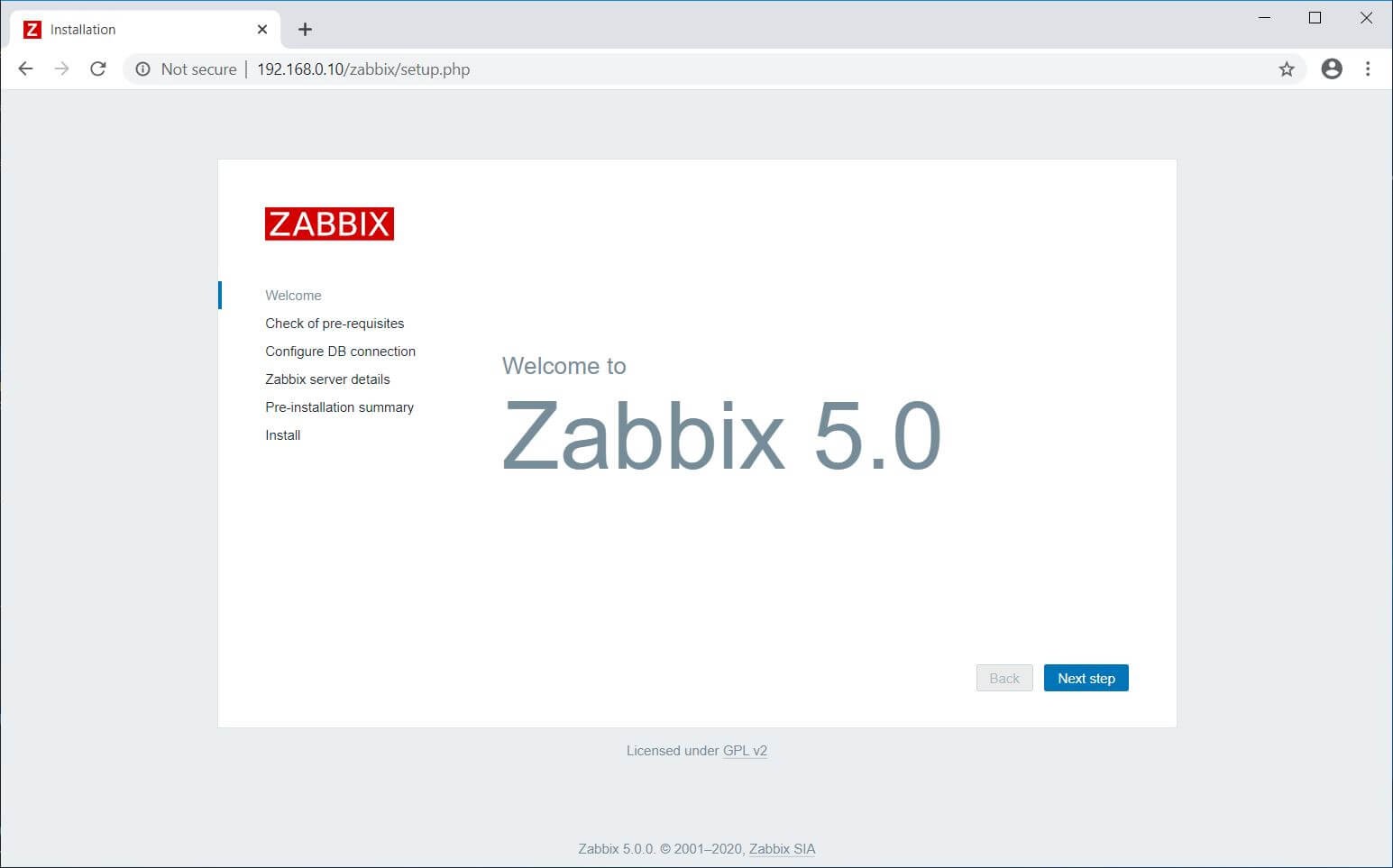
この手順では、Zabbixのインストールに関するすべての前提条件が満たされていることを確認します。問題がある場合は、このページに不足しているすべての拡張機能が表示されます。
すべてがOKの場合 、次のステップをクリックします 。
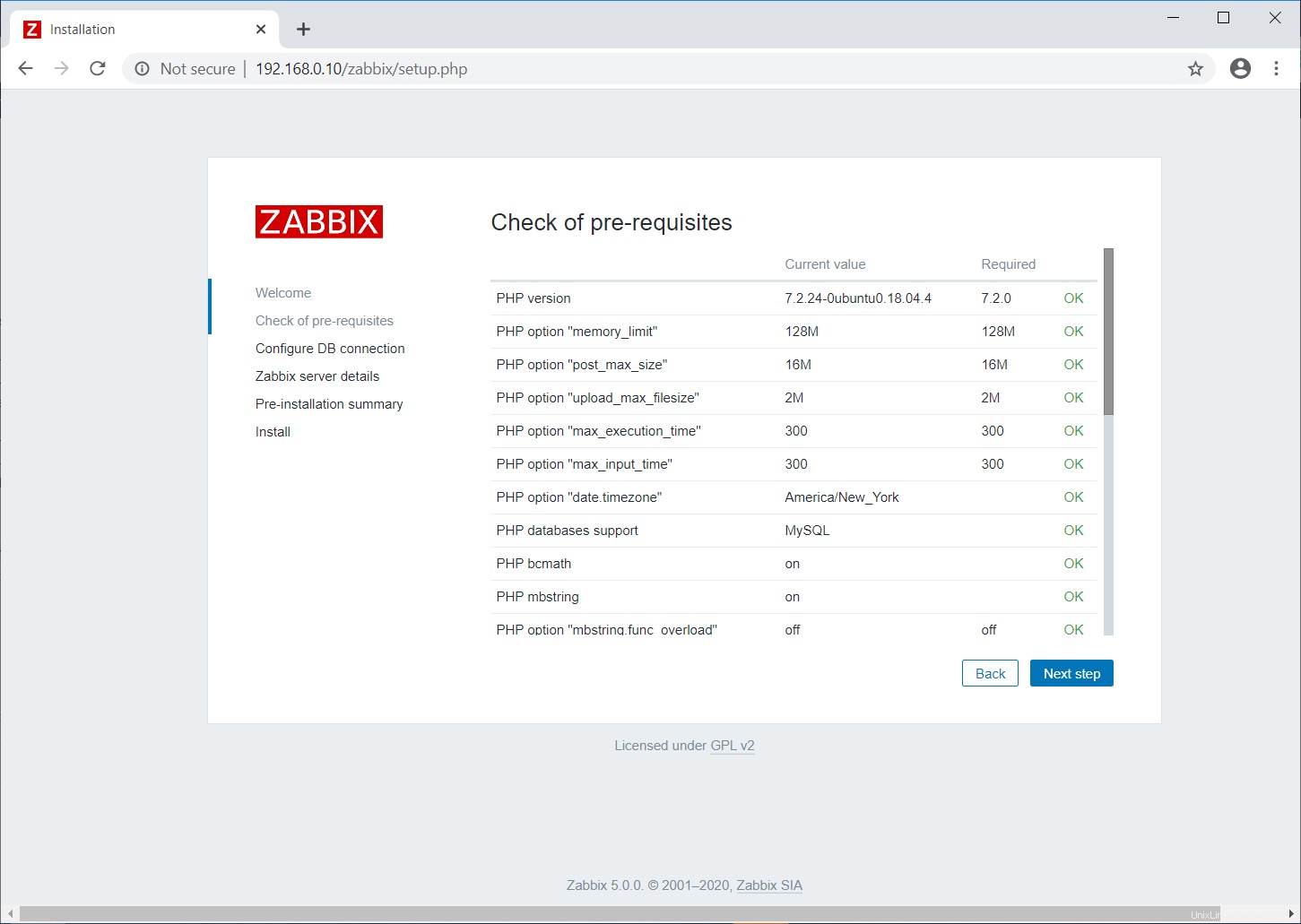
Zabbixデータベース名、DBユーザー、パスワードを入力し、次のステップをクリックします 。
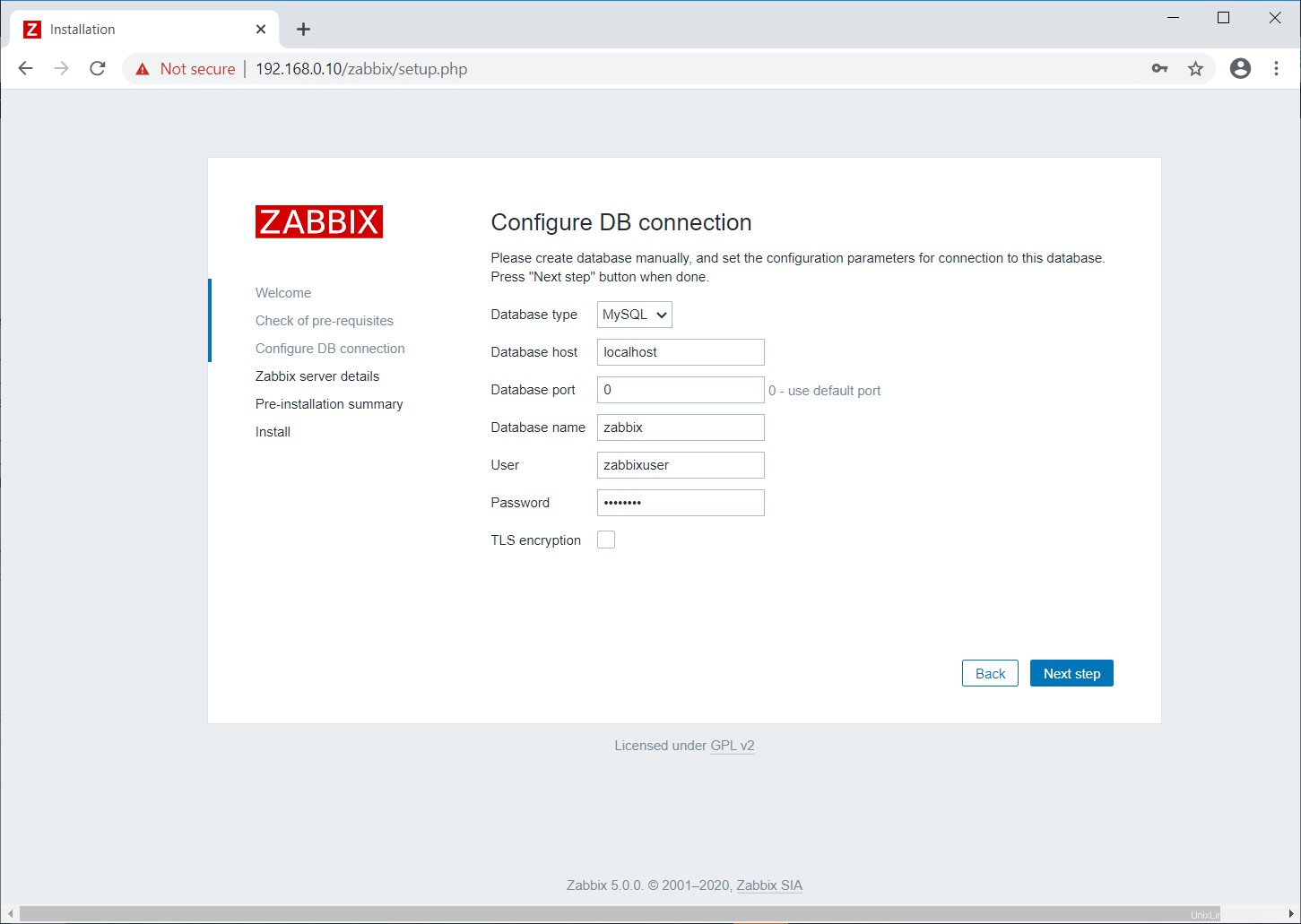
Zabbixサーバーの詳細、ポート番号、Zabbixインストールの名前を記載してください。
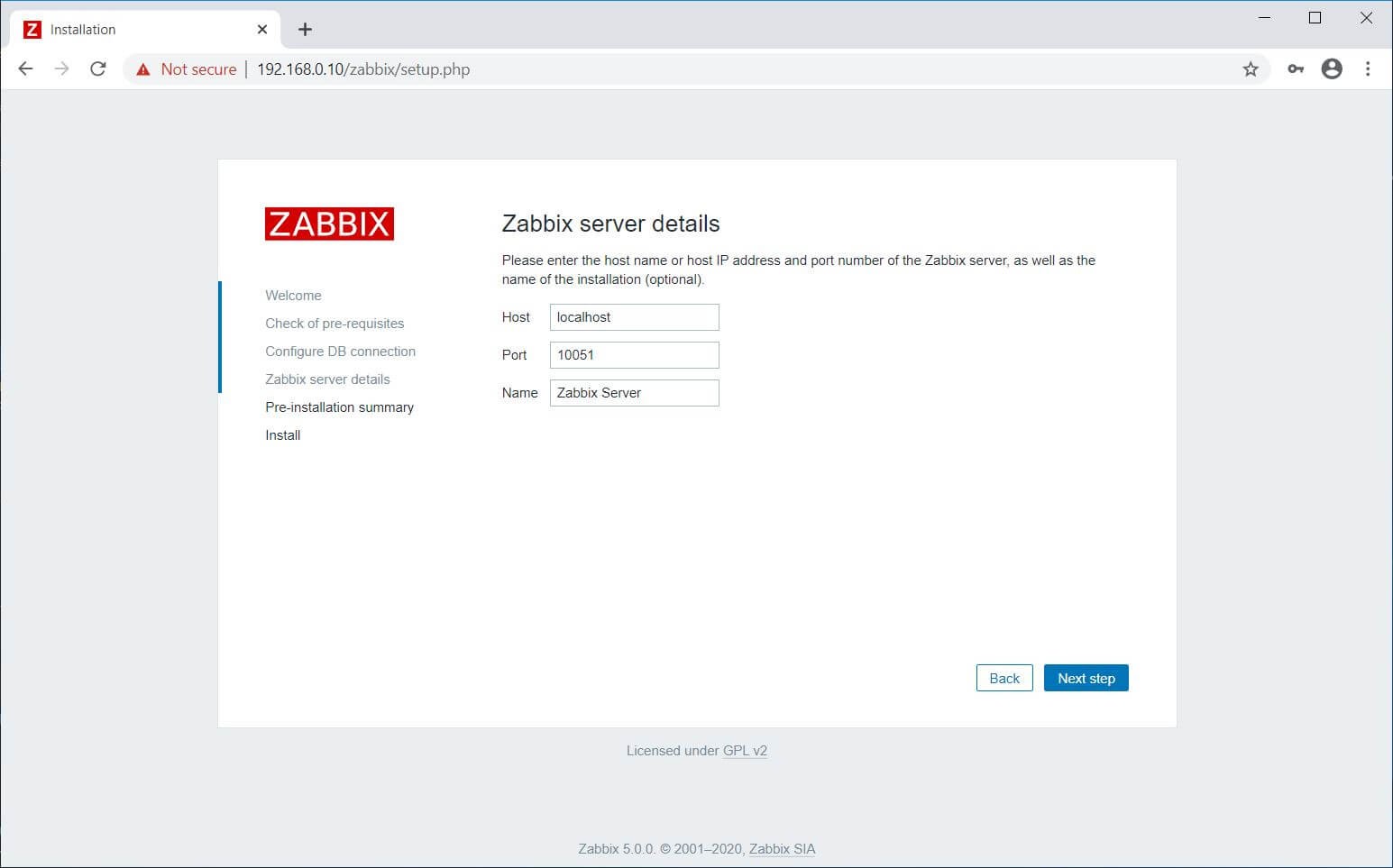
以下のようなインストール前の概要が表示されます。 次のステップをクリックします 次のページに移動します。
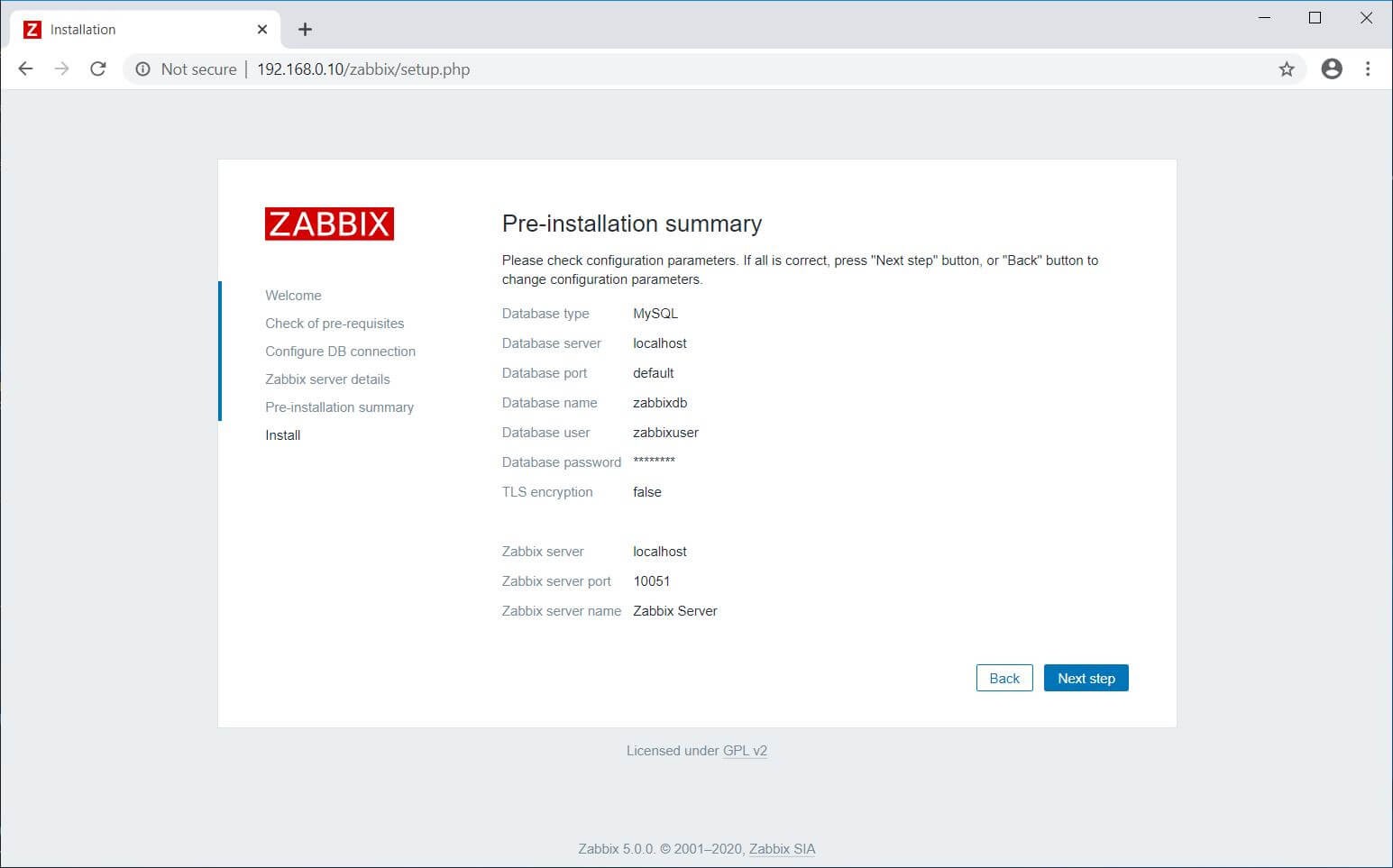
これで、Zabbixのインストールが完了しました。 完了をクリックします 。
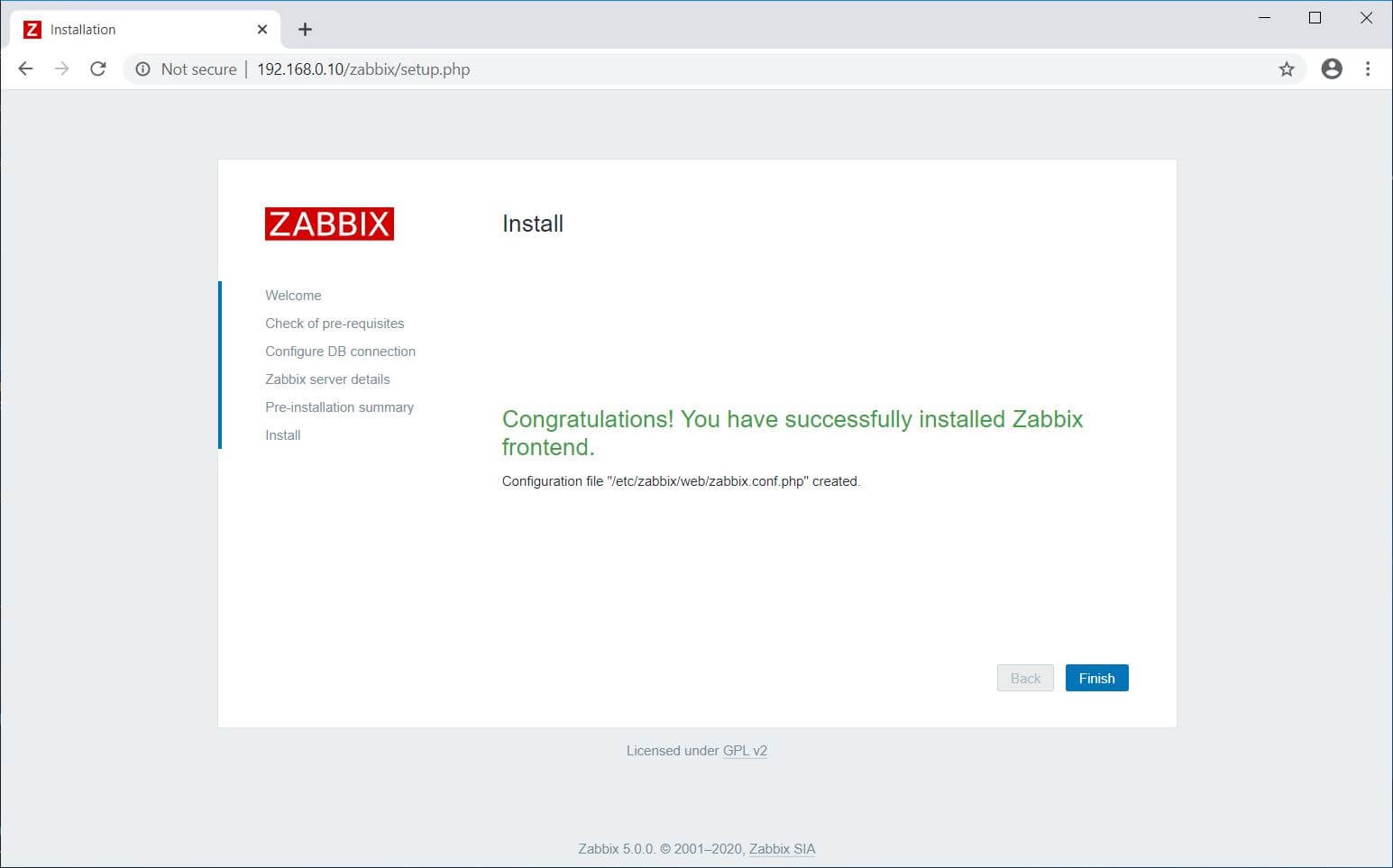
完了をクリックした後 ボタンをクリックすると、インストーラーがZabbixログインページにリダイレクトします。
Zabbixにアクセス
デフォルトのユーザー名とパスワードでZabbixサーバーにログインします。
ユーザー名 :管理者 。
パスワード : zabbix 。
ユーザー名では大文字と小文字が区別されます。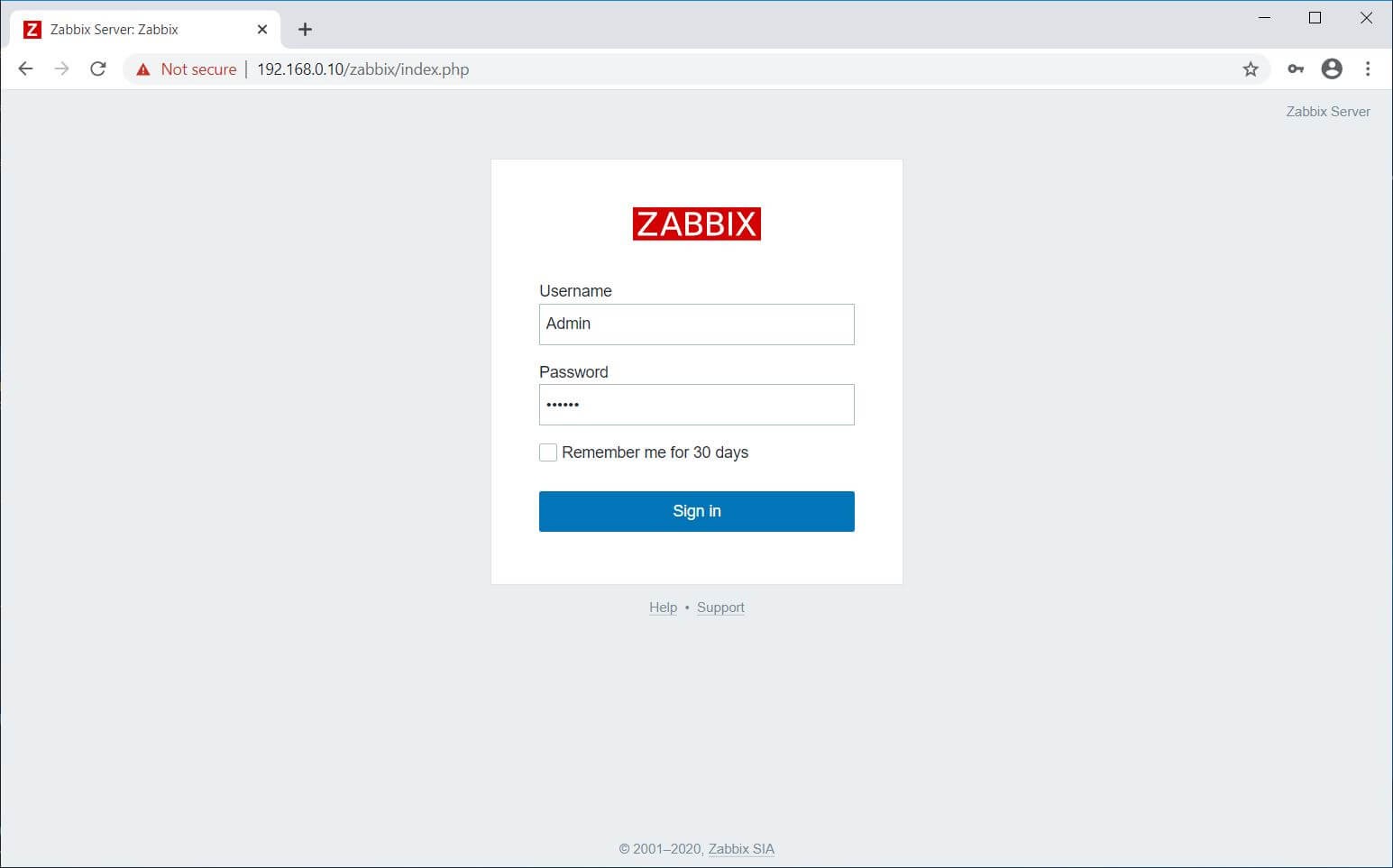
Zabbixダッシュボード:
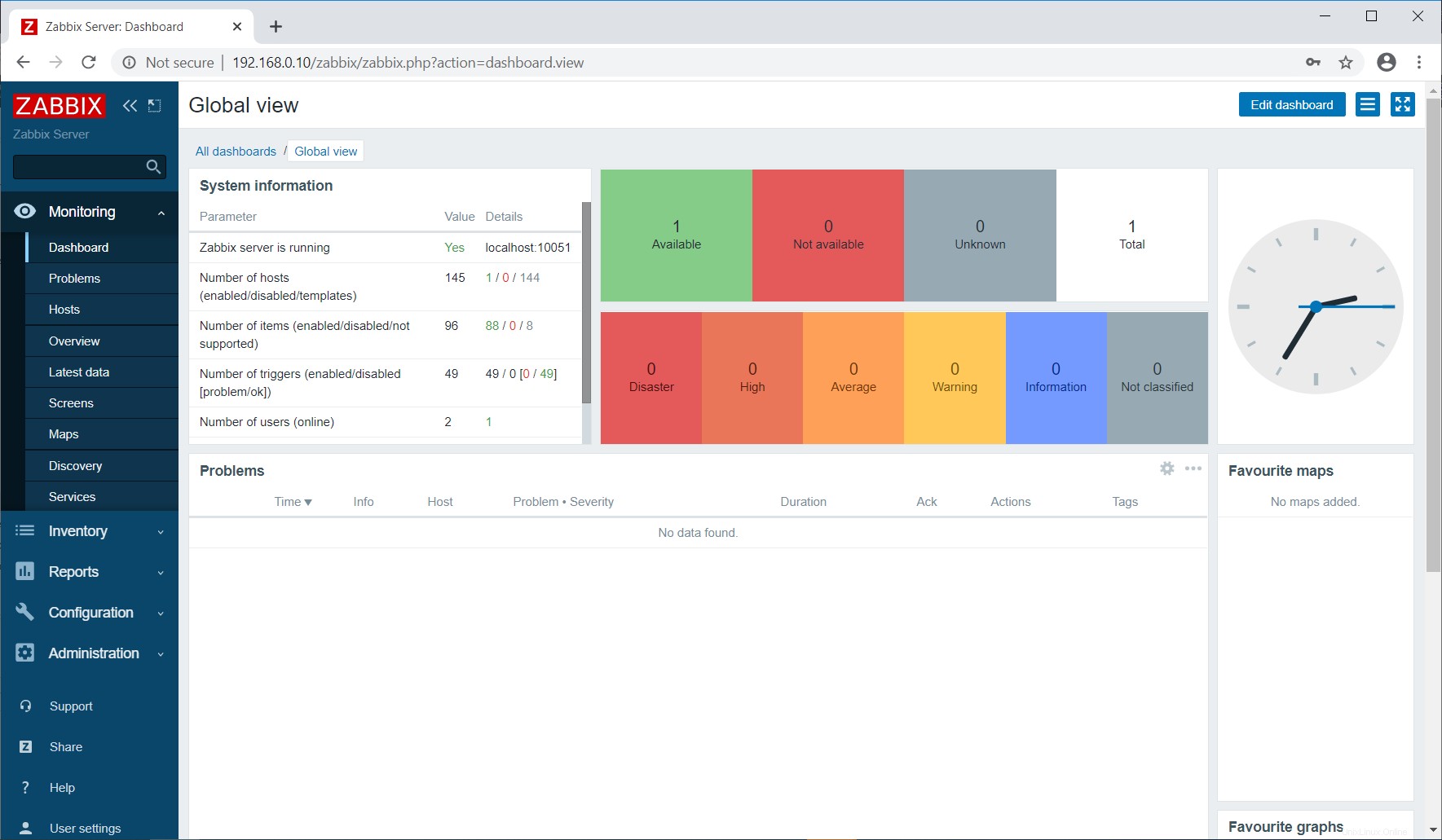
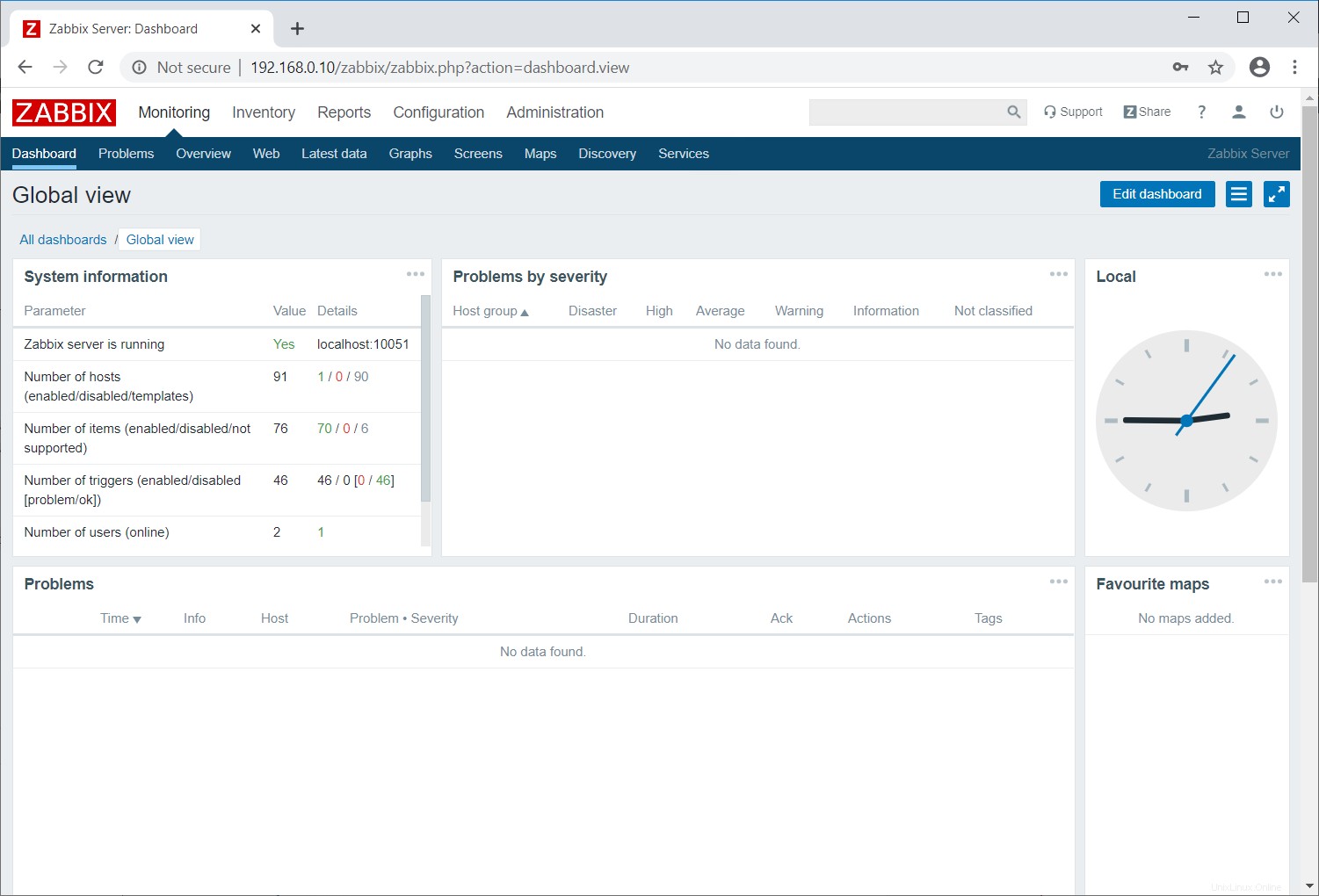
結論
それで全部です。これで、クライアントシステムにZabbix Agentをインストールしてから、監視のためにクライアントマシンをZabbixサーバーに追加できます。